Office中的OCR工具,将JPG图片转换成文字文档的教程,操作步骤如下:
1、 将文档存为TIFF格式图片
先使用扫描仪或数码相机等设备将文档扫描或是拍摄成图片,如果是用扫描仪扫描的话,直接保存成TIFF格式,如果是拍摄的图片,可以通过系统自带的画图软件将其打开并另存为“TIFF格式”。
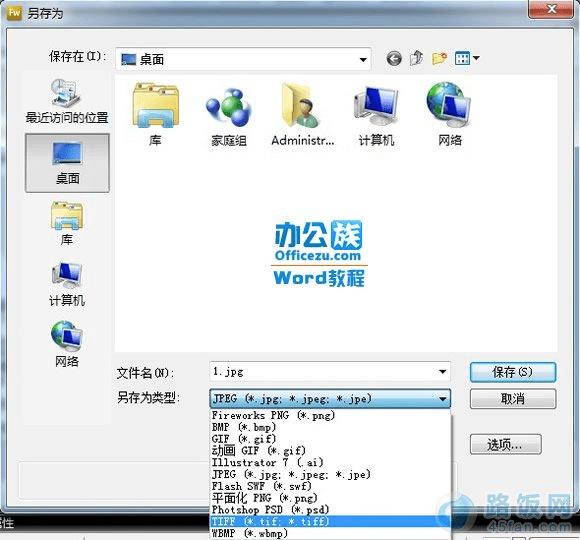
2、 打开Office的OCR识别功能
现在能识别图片文字的软件很多,如果手边没有,不妨试试Office自带的OCR识别软件就非常不错。

提示:Office默认安装中并没有这个组件,如果你第一次使用这个功能可能会要求你插入Office的光盘进行安装。
点击“开始→所有程序→Microsoft Office→Microsoft Office工具→Microsoft Office Document Imaging”打开OCR识别软件窗口,点击“打开”按钮打开之前准备好的TIFF格式图片。
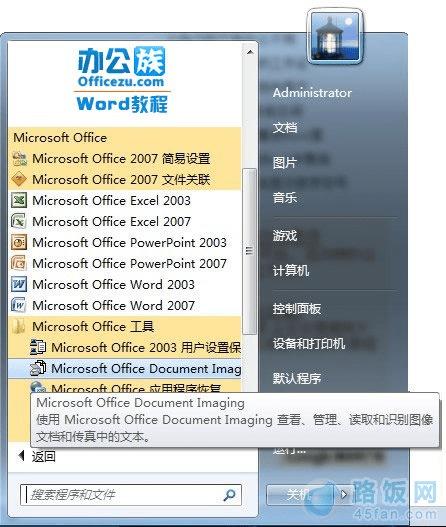
3、 识别文字转化为Word文件
按住鼠标左键拖选需要复制的文字也可以直接按Ctrl+A全选所有内容,点击菜单“工具→使用OCR识别文本”或者选择“将文本发送到Word”;
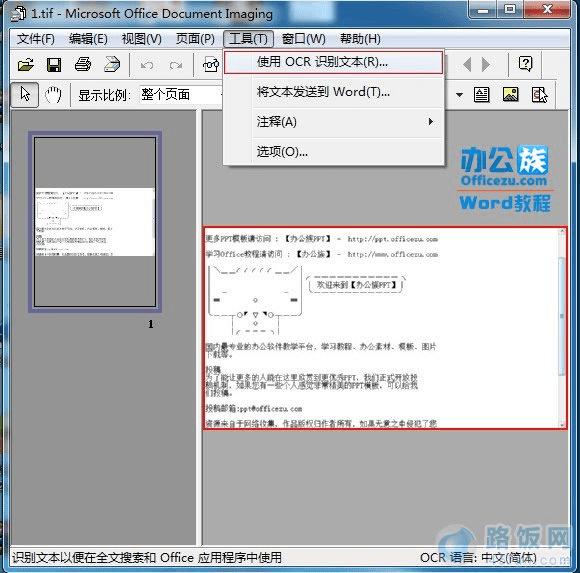
等OCR扫描完毕后就大功告成了,传到手机、平板或者保留在本本里都可以。调用对应的程序打开就可以随时随地使用Word格式的文本资料了!
本文地址:http://www.45fan.com/dnjc/8245.html
